如何在 Microsoft Excel 中比较 2 列
.png)
有几种不同的方法可以在 Microsoft Excel 中比较两列之间的数据。您的选择包括:您可以手动检查它们,您可以使用公式,或者,如果两列位于不同的工作表中,您可以并排查看它们。在本文中,我将向您展示几种在 Excel 中比较数据的方法。
此外,我将结束本文通过描述您可以免费使用的基于 Web 的工具,该工具使您能够快速比较工作簿的差异或重复项,返回逗号分隔值 (CSV),根据您的比较标准并排比较的列

比较 Excel 中的两列
除了检查数据列之间的重复项外,您可能还需要检查列之间的差异,尤其是当其中一列发生更改或数据来自不同来源时。
在此示例中,我们在 Sheet 1 中有一个列(从 A1 开始)和 Sheet 2 上的另一列(也从 A1 开始)我们要比较。以下是比较两个 Excel 列差异的过程:
- 突出显示相同的顶部单元格(即 A1) 在 Sheet1 的列中
- 将此公式添加到 A1 单元格: '= IF(Sheet1!A1<> Sheet2!A1, “Sheet1:”&Sheet1!A1&” vs Sheet2:”&Sheet2!A1, “”)'
- 将公式向下拖到要在相关两列中进行比较的每个单元格的列
此过程的结果是每个重复的单元格都将在您比较的两列中突出显示。 这个检查重复项的简单过程将使您使用 Excel 更有效率和生产力。
然后应将差异突出显示为 Sheet1 vs Sheet2:Difference1 在包含差异的单元格中。
请注意,此公式假设您将 Sheet1 与 Sheet2 进行比较,两者都从单元格 A1 开始.更改它们以反映您要在自己的工作簿中比较的列。
在 Excel 中比较两列的差异
所以我们检查了两列是否有重复,但是如果你想找到差异?这几乎同样简单。在此示例中,假设我们要比较工作表 1 上的一列(从 A1 开始)和工作表 2 上的另一列(也从 A1 开始)。
- 打开一个新工作表并突出显示同一单元格您正在比较的两列开始。
- 添加 '=IF(Sheet1!A1<> Sheet2!A1, “Sheet1:”&Sheet1!A1&” vs Sheet2:”&Sheet2 !A1, “”)' 插入单元格中。
- 将公式向下拖动到页面中,以获取与要比较的列所包含的单元格数量相同的单元格。
- 然后应将差异突出显示为Sheet1 vs Sheet2:Difference1 等,在不同的单元格中。
该公式假设您正在比较 Sheet1 和 Sheet2,两者都从单元格 A1 开始。根据您的需要更改它们以适合您自己的工作簿。
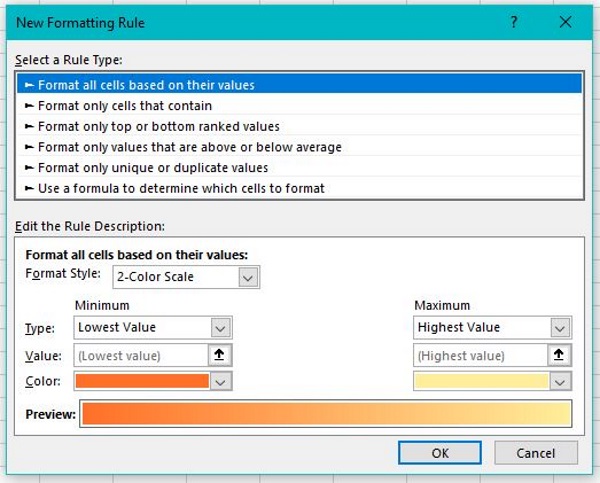
在 Excel 中比较两张工作表
如果要比较同一工作簿中两个不同工作表的数据,可以使用条件 进行比较的格式,使您能够使用一系列标准来比较数据:
- 打开您希望 Excel 在其中突出显示重复项的工作表
- 然后选择工作表中的第一个单元格(例如,单元格 A1)然后按 Ctrl + Shift + End同时
- 点击首页 菜单,然后选择条件格式
- 选择 New Rule 并在对话框
- 将A1 Sheet1与Sheet2中的同一个单元格进行比较
- 选择要显示的格式并点击确定.
活动工作表现在应以您选择的格式显示重复值。如果您整理来自多个来源的数据,则此技术非常有效,为您提供了一种检查数据重复或差异的快速方法。
在 Excel 中比较两个工作簿
如果要比较数据来自不同来源,并且想要手动快速检查差异、相似之处或其他信息,您也可以这样做。这次你不需要条件格式来做。选择View 选项卡,然后单击 Window 组
- 点击并排查看
- 选择查看
- 选择全部排列
- '然后选择垂直并排比较条目
这两个工作簿将水平并排显示默认情况下,这不适合比较列。最后一步,选择垂直垂直显示列,使您更容易阅读比较结果。
如果您有更长的列,请启用 同步滚动(来自 View Tab 在 Windows 组)以便两个工作簿彼此并排滚动。
在 Excel 中使用条件格式
条件格式是一项未被充分利用但非常强大的 Excel 功能,您可能会发现它很有用。此功能提供了一些非常快速的方法来比较和显示 Excel 中的数据,您可以使用一组规则来实现条件格式设置目标:.
- 打开包含要格式化的数据的工作表
- 突出显示包含要格式化的数据的单元格
- 选择 首页菜单然后点击条件格式
- 选择现有的规则集或通过点击创建新的规则集新规则
- 输入比较参数(例如大于100)
- 设置显示结果的格式并选择OK
Excel 将突出显示符合您选择的标准的单元格(例如,大于 100)。您会发现此方法对您的 Excel 工具集非常有用。
有一些 Excel 比较工具可以快速有效地进行比较.例如,Xlcomparator(进行快速网络搜索以找到它)允许您上传要比较的两个工作簿,然后通过一个分步向导会引导您完成整个过程,返回一个逗号分隔值 (CSV) 文件,您可以在 Excel 中打开该文件以并排查看比较的列。
你有什么 Excel 比较技巧或窍门吗? 请在下方告诉我们!













0 评论